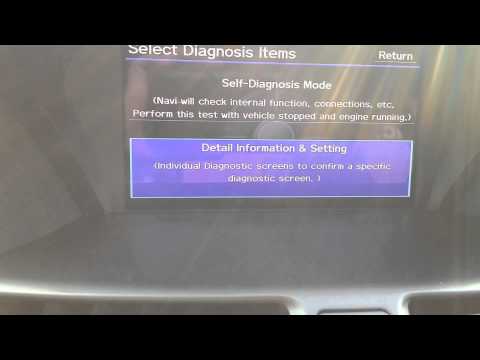
Wenn Sie das OEM-Navigationssystem Ihres Acura- oder Honda-Fahrzeugs mit Aftermarket-Software modifizieren, können Sie auf einfache Weise dem bereits installierten System zusätzliche Anpassungsfunktionen hinzufügen.
Mit einem einfachen Computerprogramm eines Drittanbieters und einer DVD-ROM-Disc kann ein Fahrzeugbesitzer die Software des Navigationssystems einfach auf eine Software aktualisieren, die zusätzliche Funktionen nutzt, z. B. die Möglichkeit, das Hintergrundbild Ihrer Navigations- und Medienanzeige anzupassen. oder die Möglichkeit, die Begrüßung festzulegen, die beim Einschalten des Fahrzeugs abgespielt wird.
In dieser Schritt-für-Schritt-Anleitung erfahren Sie, wie Sie das OEM-Navigationssystem eines Acura oder eines anderen Honda-Fahrzeugs auf ein Fahrzeug mit mehr Optionen aktualisieren können. Dies ist ein relativ einfaches Verfahren, das keinerlei Handwerkzeuge erfordert, aber ein wenig technischen Sachverstand und Computer-Know-how erfordert.
Teil 1 von 3: Überprüfen der Navigationskompatibilität und Identifizieren der Ladeversion
Benötigte Materialien
- Leere DVD-ROM-Disc
- Kopie der Dumpnavi-Software
- Original Navigation DVD-ROM-Disc
- PC-Computer oder Laptop mit CD / DVD-Laufwerk
Schritt 1: Überprüfen Sie, ob Ihr System aktualisiert werden kann. Vergewissern Sie sich, dass Ihr Fahrzeug über ein Navigationssystem verfügt, das über das DVD-ROM-Laufwerk des Fahrzeugs aktualisiert werden kann.
Recherchieren Sie online oder erkundigen Sie sich bei Ihrem lokalen Händler, ob Ihr Fahrzeug über ein Navigationssystem verfügt, das tatsächlich aktualisiert werden kann.

Schritt 2: Suchen Sie Ihr Laufwerk. Wenn Ihr Fahrzeug über ein solches Navigationssystem verfügt, suchen Sie das Laufwerk, in das die DVD-ROM eingelegt werden soll.
Dies ist normalerweise das gleiche Laufwerk, das normale Musik-CDs und DVD-Filme wiedergibt.
Bei einigen Fahrzeugen kann sich das Laufwerk im Kofferraum befinden. Andere Fahrzeuge können das normale CD-Laufwerk benutzen, das von Hand vom Fahrersitz aus oder im Handschuhfach zugänglich ist.
Schritt 3: Laden Sie die Dumpnavi-Software herunter und installieren Sie sie auf Ihrem Computer. Laden Sie das Dumpnavi-Installationsprogramm herunter.
Laden Sie die ZIP-Datei herunter und installieren Sie das Programm auf Ihrem Computer.
Schritt 4: Besorgen Sie sich die Version oder den Namen der Ladedatei. Damit das Navigationssystem aktualisiert werden kann, muss die Ladeversion des Systems identifiziert werden.
Um die Ladesystemnummer zu erhalten, legen Sie Ihre ursprüngliche Navigations-CD in das entsprechende Laufwerk ein, schalten Sie das Navigationssystem ein und rufen Sie den Hauptbildschirm auf.
Sobald der Hauptbildschirm sichtbar ist, drücken und halten Sie die Tasten "Map / Guide", "Menu" und "Function", bis der Diagnosebildschirm erscheint.
Wählen Sie auf dem Diagnosebildschirm "Version", um die Informationen Ihres Navigationssystems anzuzeigen.
Der Name Ihrer Ladedatei ist die alphanumerische Kombination, die mit ".BIN" neben der mit "Loading File Name" markierten Zeile endet. Notieren Sie diese Nummer.

Schritt 5: Entfernen Sie die ursprüngliche Navigations-CD. Sobald die Ladedateiversion identifiziert wurde, schalten Sie das Fahrzeug aus und entfernen Sie die Navigations-CD aus dem Laufwerk.
Teil 2 von 3: Ändern der Dateien deines Navigationssystems
Schritt 1: Legen Sie die originale Navigations-CD in Ihren Computer ein. Um die entsprechenden Dateien zu ändern, müssen Sie sie auf Ihrem Computer anzeigen.
Legen Sie die Navigations-CD in das CD / DVD-Laufwerk Ihres Computers und öffnen Sie sie, um die Dateien anzuzeigen.

Schritt 2: Kopieren Sie die Dateien von der Navigations-CD auf Ihren Computer. Die CD sollte neun BIN-Dateien enthalten. Erstellen Sie einen neuen Ordner auf Ihrem Computer und kopieren Sie alle neun Dateien darauf.
Schritt 3: Öffnen Sie Dumpnavi, um die Dateien Ihres Fahrzeugnavigationssystems zu ändern. Öffnen Sie Dumpnavi und klicken Sie auf die Schaltfläche "Durchsuchen" neben der Bezeichnung "Bootloader-Datei", um ein Auswahlfenster zu öffnen. Navigieren Sie zum Speicherort Ihrer neu kopierten .BIN-Dateien und wählen Sie die .BIN-Datei aus, die Sie als Ladedatei Ihres Fahrzeugs angegeben haben.
Sobald die richtige .BIN-Datei ausgewählt wurde, klicken Sie neben der Beschriftung "Bitmap:" auf die Schaltfläche "Durchsuchen" und wählen Sie das Bild aus, das Sie als neuen Hintergrund für die Anzeige Ihres Navigationssystems verwenden möchten.
Stellen Sie sicher, dass Sie die richtige Dateityp (Bitmap oder BMP) auswählen und die Richtlinien für minimale Auflösung erfüllen, um sicherzustellen, dass das Bild in Ihrem Fahrzeug ordnungsgemäß angezeigt wird.
Sobald die beiden richtigen Dateien ausgewählt wurden, klicken Sie auf die Schaltfläche "Ändern", um die Systemdatei zu ändern.
Schritt 4: Brennen Sie die Systemdateien auf Ihre leere DVD-ROM. Brennen Sie die neu geänderte Datei sowie die anderen acht .BIN-Dateien auf eine leere DVD-ROM.
Dies ist der Datenträger, der zum Ausführen der neuen Systemfunktionen verwendet wird.
Teil 3 von 3: Installieren Sie die neu modifizierten Systemdateien Ihres Navigationssystems
Schritt 1: Laden Sie Ihre originale Navigations-CD, um das System auf das Update vorzubereiten. Legen Sie Ihre originale, nicht modifizierte Navigations-CD in das Laufwerk Ihres Fahrzeugs und starten Sie das Navigationssystem wie gewohnt.
Navigieren Sie zum Hauptbildschirm und drücken und halten Sie dann die Tasten "Map / Guide", "Menu" und "Function", bis der Diagnosebildschirm erscheint.
Sobald der Diagnosebildschirm erscheint, drücken Sie die Taste "Version".
Schritt 2: Installieren Sie Ihre neuen Navigationssystemdateien. Sobald der Versionsschlüssel ausgewählt wurde, können Sie die neuen Navigationssystemdateien installieren.
Wenn sich das Navigationssystem noch auf dem Diagnosebildschirm befindet, drücken Sie die Taste "Auswerfen", um die ursprüngliche Navigations-CD zu entfernen.
Nehmen Sie an dieser Stelle Ihre neu geschriebene Navigations-CD und legen Sie sie in das Laufwerk ein. Drücken Sie dann auf Laden.
Das Navigationssystem zeigt eine Fehlermeldung an: "Fehler: Die Navigations-DVD-ROM kann nicht gelesen werden!" Das ist normal.
Sobald Sie die Fehlermeldung erhalten, entfernen Sie die neu gebrannte CD und laden Sie Ihre ursprüngliche Navigations-CD zum letzten Mal.
Schritt 3: Starten Sie das Fahrzeug und das Navigationssystem neu, damit die Änderungen wirksam werden. Schalten Sie das Fahrzeug aus und dann wieder ein.
Schalten Sie das Navigationssystem ein und überprüfen Sie, ob Ihre neuen Funktionen installiert wurden.
Alles in allem ist die Änderung der Software eines OEM-Navigationssystems von Acura ein relativ unkomplizierter Vorgang. Es erfordert keine Handwerkzeuge, nur ein wenig technisches Können. Wenn Sie diese Modifikation nicht selbst durchführen möchten, sollte ein professioneller Techniker, z. B. ein Techniker von Vermin-Club, in der Lage sein, diese für Sie schnell und einfach zu erledigen.





